【確認事項】
[総合]-[導入処理]-[9.フォーム設計]-[1.手形フォーム設計]メニューで、使用フォームを[F9選択]後、[F3テスト印刷]から印刷プレビューが手形用紙サイズで表示されているかをご確認ください。
ここでA4サイズが設定されている場合、実際の印刷時に手形用紙サイズに縮小がかかり、文字が潰れて印字されてしまう原因となります。
《注意》
「今まで正常に印刷できていたのに突然発生した。」という場合は、Windowsアップデートが要因で、プリンタ設定が初期値に戻っている可能性が高いです。
以下の回避方法をご参照ください。
【回避方法】
[総合]-[導入処理]-[9.フォーム設計]-[1.手形フォーム設計]メニューで、使用フォームを[F9選択]後、[F3テスト印刷]から印刷プレビューを開きます。
[F6プリンタ]ボタンを押下すると、プリンター設定画面が表示されます。
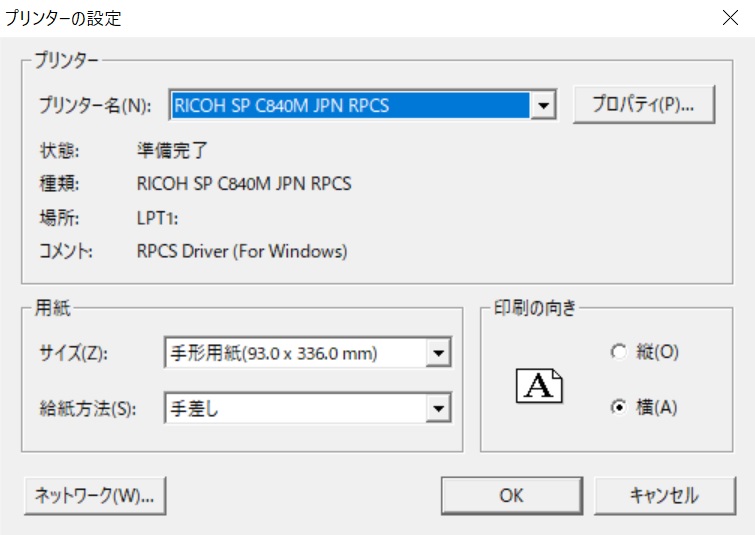
上記のように印刷するプリンター/手形用紙サイズ/給紙方法/印刷の向きを指定して、[OK]ボタンを押下します。
設定した内容は次回のプレビューより有効となりますので、一度[F12閉じる]でプレビューを閉じた後、[F3テスト印刷]でプレビューを再表示させた時に、手形用紙サイズで表示されていれば設定完了です。
あとは実際に支払手形印刷を行い、文字の印字に問題がないかをご確認ください。